Версии Counter Strike Global Offensive. Как играть на слабом компьютере
Оглавление
1
Counter Strike Global Offensive, хоть и вышла в 2012 году, но до сих пор является крайне требовательной игрой. Она просит от пользователя хороший компьютер с мощным процессором, видеокартой и другими компонентами. Однако далеко не каждый пользователь способен приобрести себе такой компьютер из-за финансовых проблем.
Из этой ситуации можно выйти только, если пользователь скачает с этого сайта специальный клиент Counter Strike Global Offensive, который подойдет для слабого компьютера. Также еще можно попробовать настроить игру, но это менее эффективный способ.
Пойдет ли кс го на слабых пк
Для того, чтобы пользователь смог узнать, будет ли у него работать на компьютере Counter Strike Global Offensive, необходимо проверить его соответствие с системными требованиями. Они представляют собой набор железа, который должен быть установлен в компьютере. Если у игрока компьютер хуже, чем указан в системных требованиях, то он не сможет в нее играть. Для компьютеров под управлением Windows установлены следующие требования:
Если у игрока компьютер хуже, чем указан в системных требованиях, то он не сможет в нее играть. Для компьютеров под управлением Windows установлены следующие требования:
- Как минимум, нужно иметь операционную систему Windows XP;
- Процессор должен быть Core 2 Duo или же AMD X3 8750 или лучше;
- 2 гигабайта оперативной памяти;
- Видеокарта должна обладать графической памятью в 256 мегабайт и поддержкой Directx 9;
- На жестком диске должно быть, как минимум, 15 гигабайт памяти.
Такие компоненты должны быть установлены в компьютере, если пользователь хочет запустить Counter Strike Global Offensive на самых минимальных настройках с минимальным FPS. Для компьютеров MAC установлены следующие требования:
- Как минимум, должна быть установлен MacOS 10.11 или лучше;
- Процессор должен быть Core duo с 2 ГГц;
- 2 гигабайта оперативной памяти;
- Видеокарта должна быть HD 2400 от Radeon или nVidia 8600;
- На диске должно быть 15 гигабайт свободной памяти.

Именно такие требования установил разработчик Counter Strike Global Offensive.
Настройки для слабых пк
Если же у пользователя слабый компьютер, но он хочет получить максимальный FPS, то игру нужно правильно настроить. Есть самые разные параметры в игре, которые позволяют повысить производительность:
- Настройки графики. Это самый главный параметр, который нужно настроить. Для того, чтобы компьютер выдавал большую производительность, любые настройки видео должны быть установлены на минимальном уровне. Настроить их можно прямо в самой игре.
- Параметры запуска. Их также нужно учитывать для того, чтобы получить максимальную производительность. Желательно установить следующие параметры запуска: -threads 4, -high, -refresher 120, +fps_max 60.
- Правильные настройки видеокарты. Вне зависимости от того, какая видеокарта установлена в компьютере пользователя, ее нужно настроить.
 Делается это в фирменном программном обеспечении каждого производителя. Там необходимо снизить любые настройки графики для того, чтобы она выдавала свой максимум производительности.
Делается это в фирменном программном обеспечении каждого производителя. Там необходимо снизить любые настройки графики для того, чтобы она выдавала свой максимум производительности.
Используя все эти методы, пользователь сможет настроить Counter Strike Global Offensive так, чтобы игра показывала, как минимум, 40-60 FPS в секунду. С такими кадрами пользователь уже сможет получать хоть какое-то удовлетворение от игрового процесса.
Как ускорить кс го на слабом пк
Для того, чтобы ускорить работу Counter Strike Global Offensive, пользователю в параметры запуска нужно вставить две команды:
- -High;
- -D9D9EX.
Они способны улучшить производительность компьютера, после чего игра станет открываться и закрываться в два раза быстрее.
Оптимизируем настройки CS: GO, как профессионал!
Counter-Strike: Global Offensive ничего не делает, кроме как растет с момента своего выпуска 21 августа 2012 года. Сейчас самое время присоединиться к одному из самых популярных многопользовательских шутеров на ПК, если у вы этого еще не сделали.
Сейчас самое время присоединиться к одному из самых популярных многопользовательских шутеров на ПК, если у вы этого еще не сделали.
CS: GO имеет множество настроек, которые вы можете оптимизировать в своих интересах. Но если вы новичок в игре, это может показаться сложным. К счастью для вас, у меня есть профессиональный опыт, и я научу вас, как настроить игру для максимального конкурентного преимущества.
Данное руководство рассказывает, как отключить некоторые раздражающие вещи и улучшить FPS. Разумеется, к новым настройкам потребуется привыкнуть, сыграть некоторое количество каток. Большая часть моей конфигурации является личным предпочтением, но есть и универсальные настройки, которые можно внести в настройки Nvidia, привязать клавиши и многое другое, чтобы помочь любому обыграть конкурентов.
Определяем разрешение экрана
Я играл на всех настройках разрешения, и мой личный фаворит — 1680×1050. Такое разрешение делает игру слегка растянутой, но так я вижу модели лучше и больше без ущерба для поля зрения. Большинство игроков играют на 24in. Мониторы с такими настройками не будут иметь проблем, однако, я играл на меньших мониторах, и эти настройки не слишком хорошо работают для них.
Большинство игроков играют на 24in. Мониторы с такими настройками не будут иметь проблем, однако, я играл на меньших мониторах, и эти настройки не слишком хорошо работают для них.
Если вы играете в CS: GO на 17 дюймах. В ноутбуке вам будет лучше с 4: 3/800×600, чтобы вы могли видеть модели. Тем не менее, не существует «единственно верного решения», поэтому вы должны поиграть с ними и найти то, что лучше всего подходит вам.
Я заметил, что многие профессиональные игроки используют разрешение 4:3/800×600, но имейте в виду, что большинство из них являются игроками эпохи 1.6, и привыкли к этому. Этот параметр позволяет игрокам достигать очень высоких скоростей FPS, но сокращает ваше поле зрения до 74 градусов, в то время как конфигурация 16:9 будет иметь 90 градусов.
Некоторое время я играл на 4:3, но у меня развилось туннельное зрение, что может беспокоить некоторых игроков, но это отличный способ увеличить FPS.
Оптимизируем параметры запуска
Немногие знают, что можно настроить параметры запуска CS: GO. Если вы еще этого не сделали, изменение этих параметров почти поставит вас в один ряд с опытными пользователями CS: GO. Есть бесчисленное множество вариантов запуска, но я покажу вам свой скриншот, а также предоставлю вам популярный вариант:
Если вы еще этого не сделали, изменение этих параметров почти поставит вас в один ряд с опытными пользователями CS: GO. Есть бесчисленное множество вариантов запуска, но я покажу вам свой скриншот, а также предоставлю вам популярный вариант:
Мои настройки основаны на множестве проб и ошибок, но если вы хотите сделать что-то легкое, вот несколько популярных настроек:
-novid -high -threads 4 -nojoy + cl_forcepreload 1 -nod3d9ex
Вот что делают эти настройки:
- «-novid» пропускает анимацию Valve при запуске
- «-high» расставляет приоритеты CS: GO для CPU
- «-threads 4» диктует потоки, используемые процессором (используйте 2, если вы используете двухъядерный процессор)
- «-nod3d9ex» ускоряет ALT + TAB
- «+ cl_forcepreload 1» увеличивает FPS путем предварительной загрузки карт
Эти вещи могут показаться вам немного запутанными. Не беспокойтесь, вам нужно сделать эти настройки один раз, а затем тратить время только на игру в CS: GO.
Не беспокойтесь, вам нужно сделать эти настройки один раз, а затем тратить время только на игру в CS: GO.
Настройки графики
Я скажу максимально просто: чем ниже настройки видео, тем больше FPS. Я понимаю, что все вы хотите видеть качественную графику, особенно если аппаратное обеспечение компьютера вам это позволяет, но если вы стремитесь играть, как профессионал, графика — последнее, что должно вас беспокоить. Главное — геймплей!
Посмотрите на скриншоты, как я настраиваю свои игровые настройки:
Вот что означают эти настройки:
Global Shadow Quality: этот параметр решает не так уж многое, но есть одна загвоздка. Качество теней в этой игре потребляет немало FPS. Если вы хотите, чтобы все выглядело красиво, играйте на низких fps. У вас также будет добавлена возможность видеть тени от игроков намного дальше.
Model / Texture Detail: Это количество деталей, которое должна иметь каждая модель в игре. Данный параметр не потребляет много FPS, так что нет большой разницы между высоким и низким уровнем.
Effect Detail: отвечает за то, как красиво выглядит игра. Этот параметр не сильно влияет на картах, таких как «Dust II», в которой нет визуальных эффектов, за исключением нескольких облаков и горящей машины. Однако я часто меняю его в зависимости от карты. На маленьких компактных картах он установлен на низком уровне, а на больших картах — на высоком или среднем. Это связано с тем, что этот параметр также определяет, насколько далеко от поля зрения игрока должна начаться прорисовка моделей. Если вы установите его на низкий уровень на больших картах, это увеличит шансы внезапного появления моделей, на которое вы можете неуспеть отреагировать.
Shader Detail: просто бесполезна, и по-другому не скажешь. По сути, этот праметр контролирует отражения, например, на стекле. На картах с окнами (Nuke, Office и т. д.). Смотреть сквозь окна через отражения трудно, так что данный параметр только мешает игре, он всегда должен быть на низком уровне.
Multicore Rendering: позволяет CS: GO использовать более одного ядра из ЦП. Чем больше ядер, тем больше FPS, думаю, тут все понятно.
Чем больше ядер, тем больше FPS, думаю, тут все понятно.
Multisampling Anti-Aliasing Mode: эта настройка пожирает весь ваш FPS. CS: GO выглядит не так уж плохо, когда ты к нему привык. Все, что делает этот параметр, это просто сглаживает края и делает текстуры реалистичнее. Если у вас хороший игровой компьютер, вы можете поставить ее на 2х.
Texture Filtering Mode: сообщает системе разницу между текстурой в зависимости от расстояния до нее. Билинейный и трилинейный не имеют значительного различия для FPS. Анизотропия потребляет немного больше FPS, поскольку использует квадратные мип-карты.
FXAA Anti-Aliasing: также съедает немного FPS и должен быть отключен. Параметр находит все края и сглаживает их. Это делает игру красивее и реалистичнее, но вы также можете играть без него.
Vertical Sync: Игроки обычно советуют другим отключить Вертикальную синхронизацию (VSync), чтобы уменьшить лаги в игре, но на самом деле они упускают важную особенность. Мониторы имеют разные частоты обновления, и эти частоты определяют, сколько раз экран обновляется за секунду. VSync не позволяет видеокарте выполнять какие-либо действия с текущим кадром на экране до тех пор, пока монитор не завершит цикл обновления. В течение этого небольшого промежутка времени видеокарта либо быстро копирует на экран графику за пределами экрана (двойная буферизация), либо просто переключается между ними или выполняет обе функции (тройная буферизация). Включение этого параметра может привести к задержке ввода из-за оставшегося времени в цикле обновления. Отключение может привести к раздвоению экрана, при котором два или более кадра воспроизводятся одновременно.
Мониторы имеют разные частоты обновления, и эти частоты определяют, сколько раз экран обновляется за секунду. VSync не позволяет видеокарте выполнять какие-либо действия с текущим кадром на экране до тех пор, пока монитор не завершит цикл обновления. В течение этого небольшого промежутка времени видеокарта либо быстро копирует на экран графику за пределами экрана (двойная буферизация), либо просто переключается между ними или выполняет обе функции (тройная буферизация). Включение этого параметра может привести к задержке ввода из-за оставшегося времени в цикле обновления. Отключение может привести к раздвоению экрана, при котором два или более кадра воспроизводятся одновременно.
Motion Blur: Сделайте себе одолжение и просто оставьте этот параметр, как есть. Доверьтесь мне!
Настраиваем видеокарту
Гайд о том, как оптимизировать CS: GO, был бы не полный без разговора о видеокарте. Не все видеокарты одинаковы, поэтому вам придется немного поэкспериментировать.
Как правило, вы не захотите менять слишком много настроек, если не знаете, что они делают. Однако, если вы опытный геймер, взгляните на мою панель управления Nvidia:
Выбор за вами
CS: GO (и любая другая компьютерная игра) — это развлечение. В погоне за результатами, вы зачастую теряете фан от игры. Подумайте, стоит ли оно того. В конечном счете, выбор за вами, и вам решать, что поможет вам стать лучшим игроком.
Я надеюсь, что это краткое руководство поможет вам улучшить ваш FPS и игровой процесс.
ЭТО ИНТЕРЕСНО! |
CS:GO Low End PC Config
Опубликовано: 24 августа 2022 г. в CSGO
Натан Янг
Обзор
Игра в Counter-Strike: Global Offensive заставляет людей максимально использовать мощность своего компьютера, чтобы получить преимущество над врагами, поскольку эта игра действительно конкурентоспособна. Однако, если у вас есть компьютер с собачьей водой и вы хотите без проблем играть в CSGO, необходимо снизить настройки графики. Это позволяет вам быть профессиональным игроком, чтобы полностью уничтожить своих противников, и даже игроки ESL используют младшие варианты, чтобы сделать то же самое. В любом случае, мы рассмотрим конфигурации, чтобы повысить ваш конкурентный ранг до Global Elite!
Конфигурация Low End
Настройки видео невелики, но их достаточно, чтобы сбить с толку. Это особенно верно, когда вы понятия не имеете, что означает опция, но не волнуйтесь! Вы можете скопировать настройки, которые я продемонстрирую ниже, так как это легко позволит вам начать играть. Тем не менее, некоторые важные параметры будут упомянуты, чтобы дать вам лучшее понимание того, что он будет делать. В любом случае, это будет быстро для вас, геймеров.
Это особенно верно, когда вы понятия не имеете, что означает опция, но не волнуйтесь! Вы можете скопировать настройки, которые я продемонстрирую ниже, так как это легко позволит вам начать играть. Тем не менее, некоторые важные параметры будут упомянуты, чтобы дать вам лучшее понимание того, что он будет делать. В любом случае, это будет быстро для вас, геймеров.
Настройки видео
В основе любой игры лежит разрешение, которое определяет качество изображения. CSGO не требует лучшей видеокарты или настроек для хорошей работы, но есть определенная конфигурация, которая максимизирует производительность на любом устройстве.
Параметр Aspect Ratio управляет пропорциональной шириной и высотой игры, а использование параметра Normal 4:3 создает ощущение Counter-Strike: Source. Что касается других опций, установка Разрешение от до 800×600 увеличит FPS, но сделает все пиксельным. Убедитесь, что Fullscreen включен для Display Mode , чтобы получить больше мощности. Итак, когда вы все это настроите, враги в игре будут казаться больше, и ваш компьютер будет хорошо работать с игрой.
Итак, когда вы все это настроите, враги в игре будут казаться больше, и ваш компьютер будет хорошо работать с игрой.
Расширенные настройки видео
Давайте продолжим с интенсивными параметрами, которые предназначены для точной настройки графики. Эти детали управления для эффектов, текстур, шейдеров и моделей. Понижение всего в этом разделе повысит FPS и общую производительность компьютера. Это значительно улучшит игровой процесс для вас, так как движения в игре будут более плавными и позволят вам легко стрелять по врагам… если только вы не прицелились. Существуют определенные настройки, на которых следует сосредоточиться, например, Детализация эффекта/шейдера и Глобальное качество теней . Это существенно влияет на то, как выглядит игра, так как влияет на детали и тени.
Чтобы получить лучший боевой опыт, не требуется высококачественная графика, поэтому рекомендуется снизить настройки. Есть еще вариант, Model/Texture Detail , который определяет модели игроков и их текстуры. То же самое относится и к этому параметру, его понижение поможет запустить Counter-Strike. Хотя сочетание некоторых настроек на Low с другими на High все еще может хорошо работать в игре.
То же самое относится и к этому параметру, его понижение поможет запустить Counter-Strike. Хотя сочетание некоторых настроек на Low с другими на High все еще может хорошо работать в игре.
Заключение
Counter-Strike: Global Offensive не требует много энергии для запуска, но для очень слабых компьютеров настройка графических параметров идеальна. Это ухудшит внешний вид игры, но почувствует себя в тысячу раз лучше (поверьте мне). Конечно, вы можете выборочно выбирать, какие параметры редактировать, чтобы увидеть, что лучше всего подходит для вас. Для этого у нас есть замечательное руководство по оптимизации, в котором объясняются лучшие варианты CSGO и устраняются проблемы, которые могут возникнуть. В любом случае, я надеюсь, что это было полезно для вашего игрового опыта!
Включите JavaScript для просмотра комментариев с помощью Disqus.
Лучшие настройки младших ПК для CSGO.
Главная » Игры » Лучшие настройки слабых ПК для CSGO.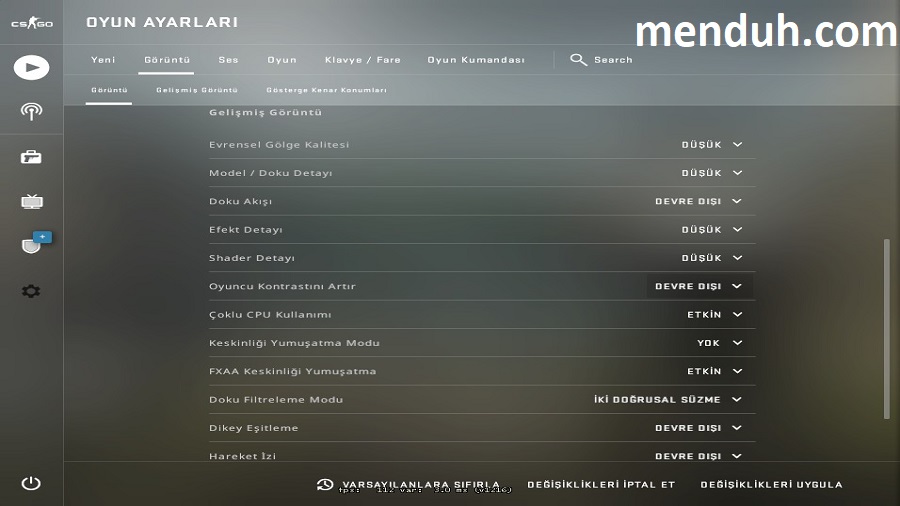
Обновлено: 25 июля 2022 г. 10:45
Поделиться этой статьей…
Лучшие настройки для младших ПК в CSGO
Это руководство покажет, как получить наилучшие настройки для CSGO, а именно для недорогие ПК .
CSGO (также известная как Counter Strike: Global Offensive) существует уже более десяти лет.
В то время как игроки постоянно шлифуют списки лидеров, стабильная частота кадров так же важна, чтобы вы не проигрывали бои.
ТЕПЕРЬ ПРОЧИТАЙТЕ: Посмотрите, как вы можете переключать свой FPS в CSGO, чтобы убедиться, что вы набираете эти четкие 144FPS.
В соревновательных играх пропадание кадров или «отставание» непростительны.
Если вы чувствуете, что ваши характеристики вашего ПК мешают, эти настройки определенно могут оказать положительное влияние на ваш игровой процесс.
Источник: eXputer, 2021 Чтобы изменить настройки, обязательно перейдите к ним, нажав на шестеренку в CSGO.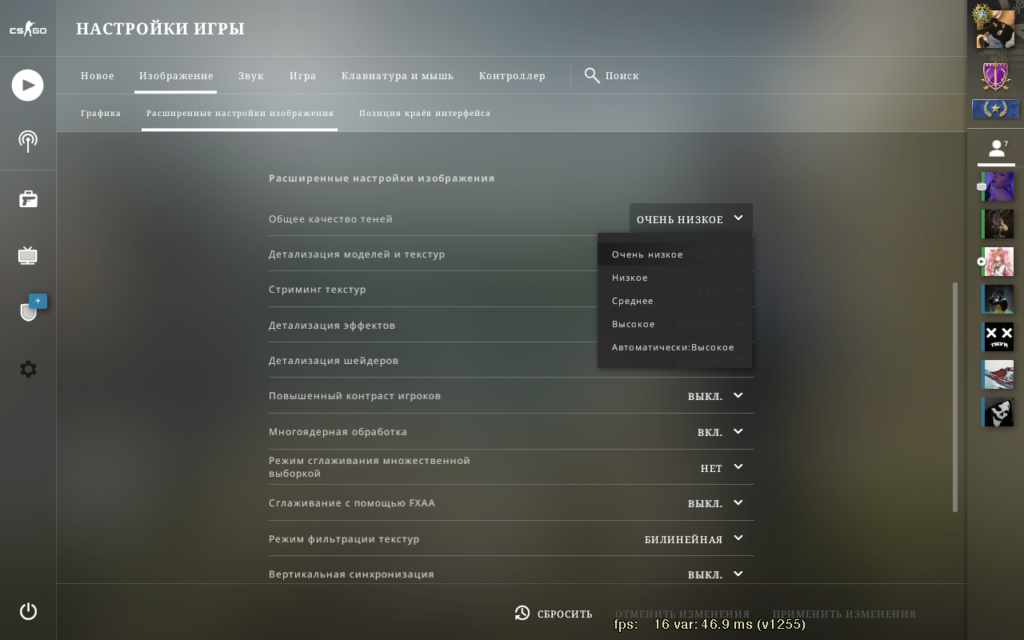

 Делается это в фирменном программном обеспечении каждого производителя. Там необходимо снизить любые настройки графики для того, чтобы она выдавала свой максимум производительности.
Делается это в фирменном программном обеспечении каждого производителя. Там необходимо снизить любые настройки графики для того, чтобы она выдавала свой максимум производительности.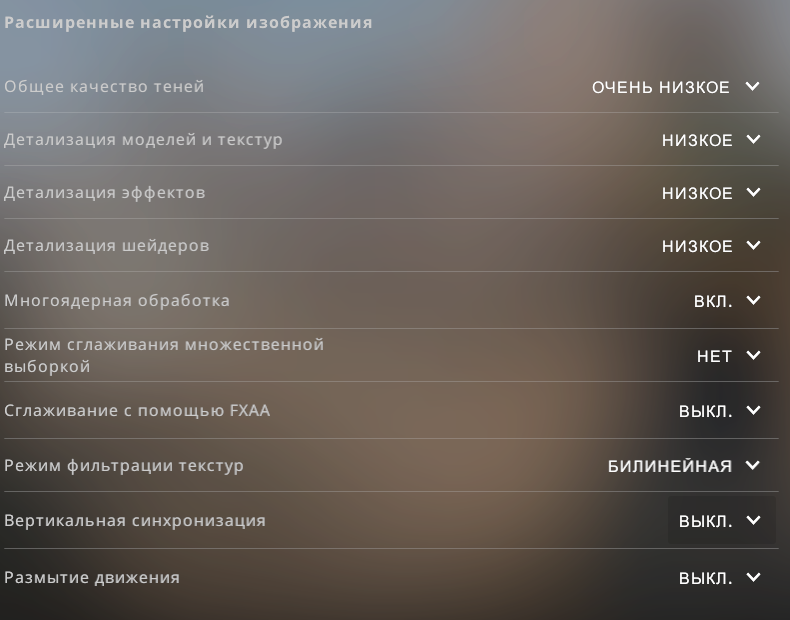
Ваш комментарий будет первым